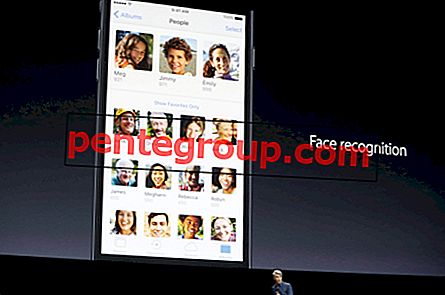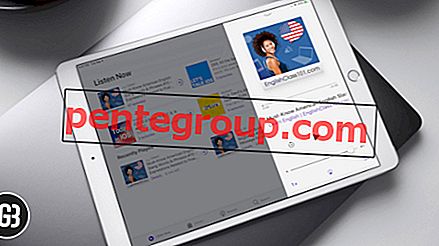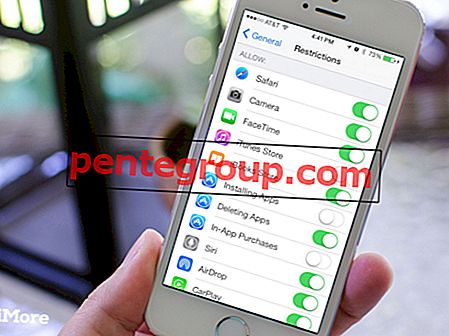Ketika peluncur aplikasi terbukti sukses besar di iOS, Apple memperkenalkan "Launchpad" - peluncur aplikasi bergaya iOS - dengan OS X Lion. Dan coba tebak, kebanyakan orang (termasuk saya) menemukan add-on baru yang cukup menggemaskan. Untuk memaksimalkan fitur rapi ini, saya memastikan Launchpad ditambahkan ke Mac Dock saya.
Jadi, setiap kali saya ingin menavigasi melalui semua aplikasi yang terinstal untuk melihat yang tidak diinginkan atau dengan cepat melompat ke yang spesifik, saya tidak harus melompat-lompat. Jika Anda tidak banyak menggunakan Launchpad atau ingin memasukkannya ke dalam Dock, izinkan saya membantu Anda memulai!
Launchpad Hilang dari Dock: Cara Menampilkan Launchpad di Mac Dock
Langkah 1. Luncurkan Finder di Mac Anda.

Langkah 2. Sekarang, klik Aplikasi.

Langkah # 3. Selanjutnya, seret Launchpad dan letakkan di Dok.

Itu semua yang ada untuk itu!
Ke depan, kapan pun Anda ingin menavigasi melalui aplikasi atau mengakses langsung aplikasi tertentu, klik ikon Launchpad. Sekarang, Anda dapat melihat semua aplikasi Anda di layar.
Cara Hapus Launchpad dari Mac Dock
Kapan saja Anda tidak ingin menampilkan Launchpad di Dock, Anda dapat dengan mudah menghapusnya dari sana.
Langkah 1. Klik kanan pada Launchpad.
Langkah 2. Sekarang, klik Opsi ➤ Hapus dari Dock.

Itu dia!
Membungkus:
Sekarang setelah Anda tahu cara memaksimalkan fitur yang dipikirkan dengan matang ini, gunakan fitur ini untuk meningkatkan produktivitas Anda atau meningkatkan pengalaman. Dan ya, jangan lupa memberi tahu kami pemikiran berharga Anda tentang hal itu.
Selain itu, jika Anda menemukan fitur iOS lain yang layak dibawa pada macOS, beri tahu kami tentang itu juga.
Anda mungkin ingin membaca posting ini juga:
- Tebus Kartu Hadiah Atau Kode Promo Di Mac App Store di macOS Mojave
- Cara Mendapatkan Wallpaper Desktop Dinamis Mojave di Versi macOS apa pun
- Cara Menyembunyikan Aplikasi Terbaru dari Dock di macOS Mojave
- Cara Menambahkan Emoji Ke Email di Aplikasi Email di macOS Mojave
Suka artikel ini? Pastikan untuk mengunduh aplikasi kami dan tetap bersama kami melalui Facebook, Twitter, dan Google Plus agar tidak ketinggalan berita terbaru kami.